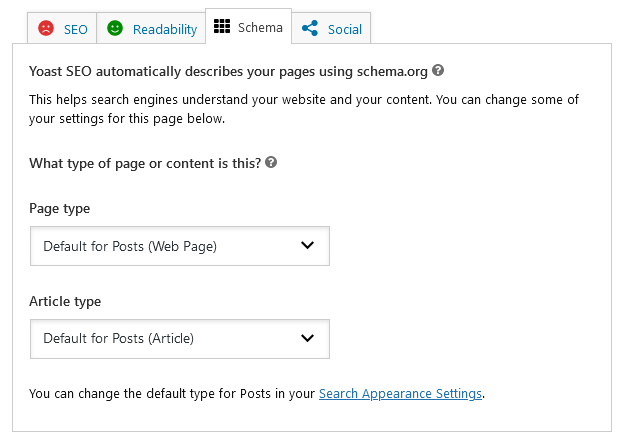Dieser Artikel richtet sich an Kunden mit einem Managed Wordpress Produkt.
Das Plugin Yoast ist ein SEO-Plugin (Suchmaschinenoptimierung), das die Seiten, Beiträge, Produkte für Suchmaschinen optimiert und mit dem man auch die Suchergebnisse gestalterisch anpassen kann.
Es handelt sich hier um ein Plugin das über das Wordpress Backend installiert werden kann.
Sie können Yoast im Wordpress Backend Im Menü auf der linken Seite unter SEO oder ganz oben in der Menüleiste mit folgenden Symbol aufrufen und bearbeiten.
Bearbeiten von SEO-Beschreibungen
In diesem Beispiel bearbeiten wir ein Produkt im Managed Wordpress E-Commerce - Shop.
- Scrollen Sie hierzu im Produkt etwas runter, bis Sie den Reiter Yoast SEO finden.
- Hier können Sie ein Fokus-Keyphrase eingeben. Dies sind Wörter, die in der Suchergebnis dick hervorgehoben werden. In diesem Beispiel T-Shirt und Kollektion.
- Als nächstes kann man den SEO-Titel anpassen. Dies wird auch so dann z.B. bei Google sichtbar sein. Hier können Sie die vorgegebenen Variablen einfügen oder den Titel erweitern mit Ihrem eigenen Text.
- Zusätzlich kann man hier den Permalink anpassen. Dies ist der Link zu Ihrem Produkt. Dieser wird automatisch aus dem Titel des Produkts generiert und kann angepasst werden.
- Unter Meta-Beschreibung können Sie für die Suche einen gesonderten Text eingeben, der angezeigt werden soll. Dies sollte etwas zu diesem Produkt sein, da dies wie in der Vorschau angezeigt wird.
- Unter dem Bereich SEO Analyse finden Sie vorhandene Probleme, Verbesserungsvorschläge sowie positive Ergebnisse. Dies kann z.B. die Länge des Textes sein, dass die Meta-Beschreibung nicht ausreicht oder Ähnliches.
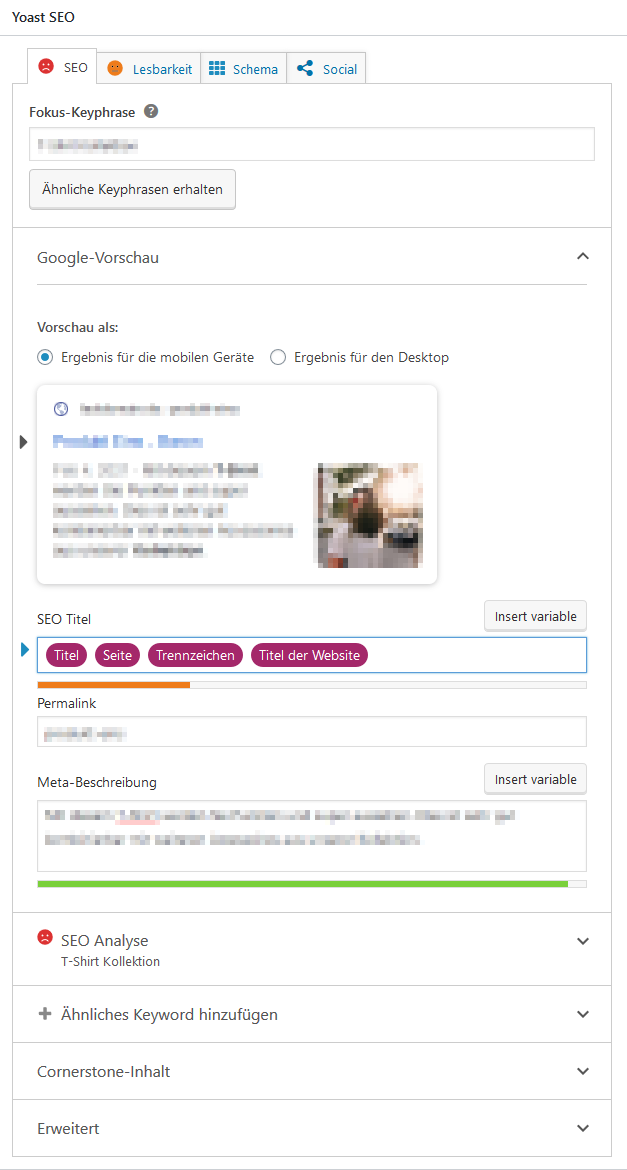
Unter dem Reiter Schema können Sie den Seitentyp anpassen. Mit dieser Anpassung, werden die Ergebnisse in der Suche entsprechend angepasst. So wird bei dem Seitentyp Standard für Produkte zusätzlich zu den eben angepassten Daten z.B. der Preis, Bewertungen, Lagerbestand angegeben.
Anders sieht es z.B. bei einem FAQ-Artikel oder Seite aus. Hier werden in der Suche die Ergebnisse anders angezeigt.
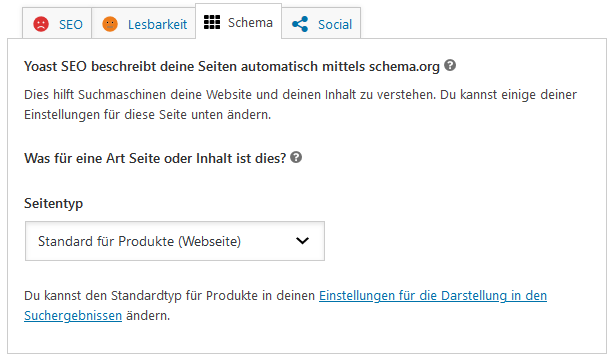
English Version:
This article is intended for customers with a Managed Wordpress product.
The plugin Yoast is an SEO plugin (search engine optimization) that optimizes the pages, posts, products for search engines and with which you can also customize the search results.
This is a plugin that can be installed from the Wordpress backend.
You can access and edit Yoast in the Wordpress backend In the menu on the left side under SEO or at the very top in the menu bar with the following icon.
Edit SEO descriptions
In this example, we will edit a product in the Managed Wordpress e-commerce store.
- To do this, scroll down a bit in the product until you find the tab Yoast SEO
- Here you can enter a focus keyphrase. These are words that will be highlighted thickly in the search result. In this example, T-shirt and collection.
- Next you can adjust the SEO title. This will also be so then visible, for example, in Google. Here you can insert the default variables or expand the title with your own text.
- Additionally, you can customize the permalink here. This is the link to your product. This is automatically generated from the title of the product and can be customized.
- Under Meta Description you can enter a separate text to be displayed for the search. This should be something about this product, as this will be displayed as in the preview.
- Under the SEO Analysis section you will find existing problems, suggestions for improvement as well as positive results. This can be e.g. the length of the text, that the meta description is not sufficient or similar.
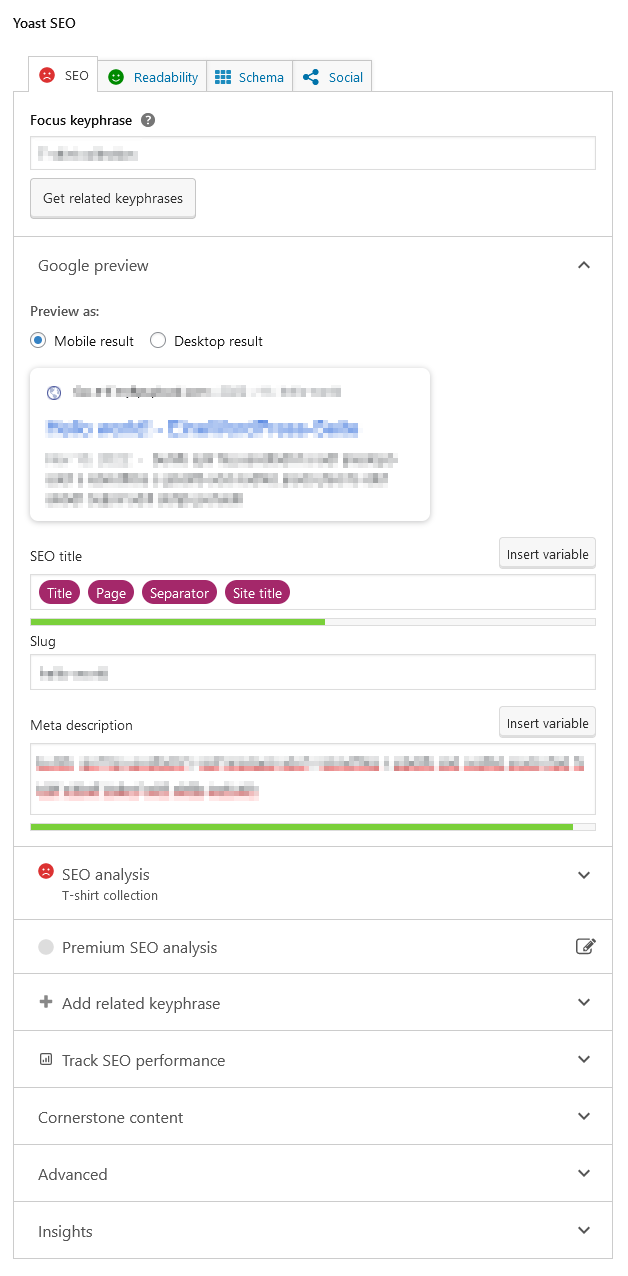
Under the Schema tab you can customize the page type. With this customization, the results in the search will be adjusted accordingly. Thus, for the page type Standard for products, in addition to the just adjusted data, e.g. the price, ratings, stock is given.
The situation is different for a FAQ article or page, for example. Here the results are displayed differently in the search.